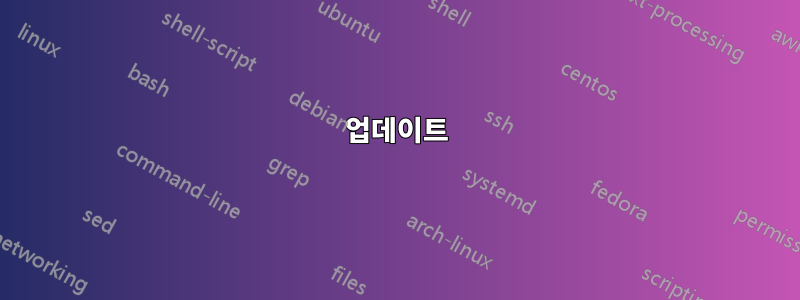
개인 설정과 같은 Windows 설정을 시작하면 아무 것도 나타나지 않습니다. 또한 이 두 위치에 있는 바로가기는
%ProgramData%\Microsoft\Windows\시작 메뉴\프로그램
%AppData%\Microsoft\Windows\시작 메뉴\프로그램
내 검색에는 나타나지 않습니다.
내가 시도한 것 :
색인 옵션을 열었습니다.
이 2개 위치를 추가했습니다
%ProgramData%\Microsoft\Windows\시작 메뉴\프로그램
%AppData%\Microsoft\Windows\시작 메뉴\프로그램
인덱스를 다시 작성하고 완료되도록 하세요.
컴퓨터 재부팅
처음 2개의 옵션을 선택한 상태에서 문제 해결사를 실행합니다(발견된 문제 없음).
DISM.exe /Online /Cleanup-image /Restorehealth를 실행한 다음 sfc /scannow를 실행합니다.
틱 인덱스 속성과 해당 파일 내용
HKEY_LOCAL_MACHINE\SOFTWARE\Microsoft\Windows\CurrentVersion\Policies\System에서 EnableLUA 및 ConsentPromptBehaviorAdmin을 1로 설정
그러나 바로가기에 다른 위치를 사용하면 완벽하게 작동합니다.예를 들어 %ProgramData%\Microsoft\Windows\Start Menu\Programs 및 %AppData%\Microsoft\Windows\Start Menu\Programs 폴더를 C:\에 복사하면 해당 폴더의 모든 바로 가기가 검색에 표시됩니다. 하지만 여전히 개인화 및 접근 용이성과 같은 특정 설정을 볼 수 없습니다.
답변1
업데이트
개인 정보 설정에서 "백그라운드 앱"을 비활성화하면 인덱서가 제대로 작동하지 않는 것으로 나타났습니다.
이 설정을 활성화해야 하며(Defender를 비활성화하려고 할 때 비활성화된 것으로 가정합니까?) 앱을 하나씩 끌 수 있습니다.
이 옵션은 이 옵션보다 더 많은 것을 제어하는 것처럼 보이기 때문에 모든 앱을 비활성화하더라도 작동합니다.
오래된 답변
나는 당신과 같은 문제에 직면하여 두 개의 시작 메뉴 폴더를 색인화하는 것을 포기했습니다. 그러나 나는 나에게 잘 맞는 다소 무차별적인 솔루션을 생각해 냈습니다. 여기서 공유해야겠다고 생각했어요.
내가 한 일은 "재색인" 배치 파일이 있는 폴더를 어딘가에 만드는 것입니다. 폴더가 인덱싱 대상으로 표시되어 있습니다(다른 위치는 제거했습니다). 바로가기를 색인화하고 싶을 때(또는 예약된 작업을 설정할 수도 있을 것 같습니다) 검색창에 reindex를 입력할 수 있습니다.
그런 다음 배치 파일은 시작 메뉴 폴더의 모든 바로 가기를 복사하고 인덱스 재구축을 초기화합니다.
reindex.bat
:: Request admin
if not "%1"=="admin" (powershell start -verb runas '%0' admin & exit /b)
:: Refresh data folder with shortcuts
rmdir /s /q "%~dp0data"
md "%~dp0data"
xcopy /S /Y "C:\Users\MsUser\AppData\Roaming\Microsoft\Windows\Start Menu\Programs" "%~dp0data"
xcopy /S /Y "C:\ProgramData\Microsoft\Windows\Start Menu\Programs" "%~dp0data"
:: Rebuild search index
net stop wsearch
del "%ProgramData%\Microsoft\Search\Data\Applications\Windows\Windows.edb"
:restart
net start wsearch
IF NOT %ERRORLEVEL%==0 (goto :restart) ELSE goto :end
:end
답변2
40시간의 문제 해결과 많은 정신적 고통 끝에 원인을 다음을 사용하여 WinDefend 서비스를 비활성화한 것으로 판단했습니다.Windows용 자동 실행여기에 설명된 대로가이드. 이로 인해 시스템이 영구적으로 손상되고 다음과 같은 증상이 나타납니다.
- 문제를 해결하려는 시도에도 불구하고 Nvidia 제어판이 열리지 않습니다.
- 검색 색인이 비활성화되고 오작동함
- 검색 색인용 데이터베이스가 재구축되면 이 스레드에 설명된 대로 시작 메뉴 바로 가기 및 설정 바로 가기가 영구적으로 손실됩니다.
이 방법으로 WinDefend 서비스를 비활성화하면 Windows를 다시 설치하지 않고는 이러한 문제를 해결할 수 없습니다. 서비스를 다시 활성화하거나 시스템 복원을 수행해도 문제가 해결되지 않습니다.
또 다른 문제는 시작 메뉴 폴더를 색인 옵션에 추가하는 것이었습니다. 이로 인해 바로가기를 찾는 데 문제가 발생하고 '모든 앱'에 바로가기가 표시되지 않습니다.



